Instagramアカウントを非アクティブ化または削除する方法(2021)
その他 / / November 28, 2021
プライバシーの懸念、ネットいじめの経験、または単にソーシャルメディアの休憩を取っているために、Instagramアカウントを非アクティブ化または削除する方法をお探しですか? 理由が何であれ、このガイドでは、Instagramアカウントの非アクティブ化から削除まですべてについて学びます。
Instagramは、すべてのソーシャルメディアサイトの中で最高のアプリケーションとして評価されている写真共有アプリケーションです。 Instagramでは、ユーザーは写真をアップロードして、友達やみんなと共有します。 また、ユーザーは基本的に一連の写真であるストーリーをアップロードできます。 最近はほぼ全員がInstagramを利用していますが、なんらかの理由でソーシャルメディアから離れたいという方もいらっしゃいます。 あなたがしたい場合は Instagramアカウントを削除または非アクティブ化し、 その後、あなたはそれを楽しみにするのに適切な場所にいます。
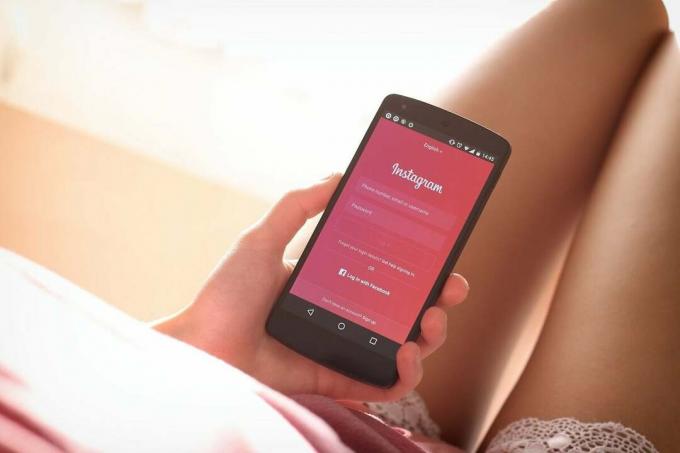
Instagramアカウントを削除する際に注意しなければならないことの1つは、すべての写真、ビデオ、ストーリーが完全に削除されることです。 それでは、Instagramアカウントを削除または一時的に無効にする方法について詳しく見ていきましょう。
コンテンツ
- Instagramアカウントを完全に削除する方法
- Instagram.comでアカウントにログインします
- Instagramを開くアカウントの削除ページ
- Instagramアカウントを無効にする方法
- Instagramアカウントを再開する
Instagramアカウントを完全に削除する方法
Instagram.comでアカウントにログインします
まず、でアカウントにログインする必要があります Instagram.com Instagramアプリケーションからアカウントを削除することはできません。 携帯電話またはデスクトップでInstagram.comを開きます。 ユーザー名とパスワードを入力するか、Facebookアカウントからログインするだけです。
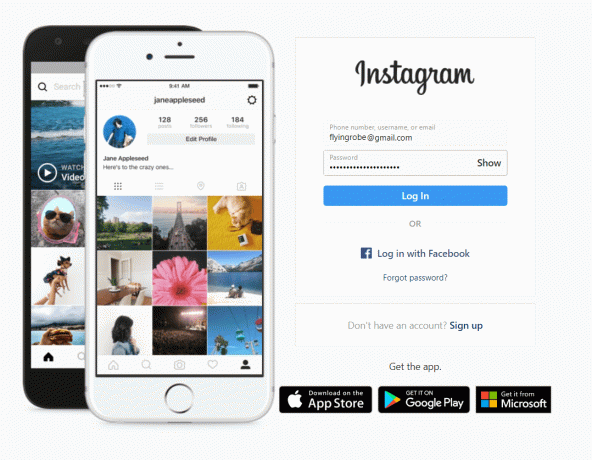
Instagramを開くアカウントの削除ページ
1. 訪問 Instagramアカウントの削除ページ.

2. Instagramアカウントを削除する理由を尋ねられます。 必ず ドロップダウンメニューから理由を選択してください 質問のすぐ隣。 あなたは理由から選ぶかもしれません、またはあなたは選ぶことができます なし (—)これはリストの最初のオプションです。
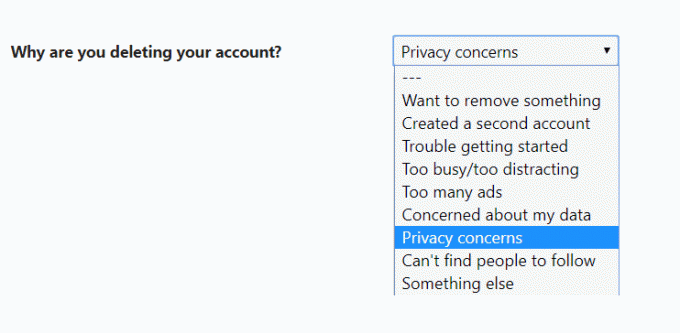
3. 理由を選択すると、アカウントを削除することによる問題の解決策を見つけるのに役立ついくつかの記事が表示されます。 これらの記事は、アカウントを削除せずに問題に対処するのに役立ちます。 適切だと思われる場合は、記事をクリックして、そこに記載されているヘルプを見つけることができます。
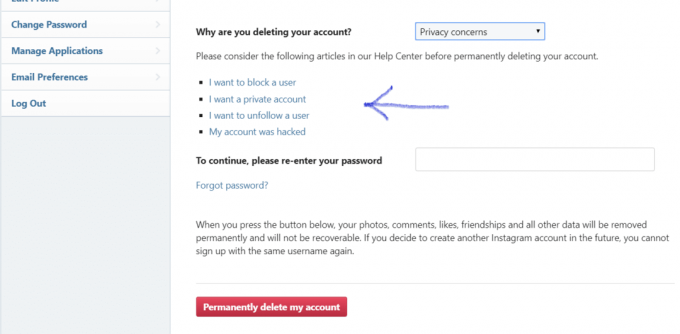
警告: アカウントを削除すると、同じユーザー名を使用してInstagramに再度サインアップすることはできなくなります。 写真とビデオはすべて削除され、Instagramは削除されたアカウントを再度アクティブにすることもできなくなります。
4.それでもアカウントを削除したい場合は、Instagramアカウントのパスワードを再入力して、「アカウントを完全に削除する下部にある」ボタン。
ノート: パスワードの記憶に問題がある場合は、をクリックしてください。 パスワードを忘れたリンク、 登録したメールIDへのリンクが送信されます。このリンクを使用して、アカウントに再度ログインできます。
![Instagramアカウントのパスワードを再入力し、[アカウントを完全に削除する]ボタンをクリックします](/f/e51f6275a87a120983a119db2c4c1d67.png)
これにより、あなたのアカウントと関連する画像とビデオは完全に削除されます。 また、フォロワーのリストはすべて削除され、フォローしなくなります。 これがあなたのやり方です Instagramアカウントを完全に削除する そしてそれに関連するすべての情報。
方法 Instagramアカウントを無効にする
Instagramアカウントを無効にすると、アカウントが一時的に無効になり、プロフィールが誰にも表示されなくなるため、アカウントを削除しないことになります。 ただし、アカウントに再度ログインする場合は常に、アカウントが自動的に再アクティブ化され、プロファイルが再び表示されます。 非アクティブ化前と同じように機能します。
アカウントを無効にできるのは、1週間に1回のみです。 アカウントを再開するには、同じ資格情報でログインするだけで、アカウントが再開されます。 Instagramを一時的に無効にするには、次の手順に従います。
1. ログイン あなたのアカウントに と Instagram.com Instagramアプリと同様に、モバイルまたはデスクトップでは、アカウントを一時的に無効にすることはできません。 ブラウザでInstagram.comを開き、資格情報を使用してログインするか、Facebookアカウントを使用してログインすることもできます。
問題がありますか? あなたがするときに何をすべきかを学ぶ Instagramのパスワードを忘れた、またはInstagramヘルプセンターに直接お問い合わせください。

2. あなたの名前をクリックしてください 画面の右側にあるをクリックし、 プロファイル編集 ボタン。
ノート: または、直接アクセスすることもできます アカウントページを一時的に無効にする.
![名前をクリックしてから、[プロファイルの編集]ボタンをクリックします](/f/9eeeb4ca420ddd005c6065aedbb0f974.png)
3. の中に 私のプロフィールを編集する セクションをクリックします アカウントを一時的に無効にする 画面下部のリンク。
![[プロフィールを編集]セクションで、[アカウントを一時的に無効にする]リンクをクリックします](/f/150a12b6e1841ce2f524f6b882befbe0.png)
4. アカウントのリンクを一時的に無効にするをクリックすると、 アカウントを無効にする理由を尋ねる. ドロップダウンメニューから理由を選択します。
5. 今 パスワードを再入力します Instagramアカウントの アカウントボタンを一時的に無効にする. そして、あなたのInstagramアカウントは無効になります。
ノート: パスワードを忘れた場合は、パスワードを忘れた場合をクリックするだけで、登録したメールIDにログインリンクが送信されます。
![パスワードを再入力し、[アカウントを一時的に無効にする]ボタンをクリックします](/f/1e00cd97eaee8cf0b24f7ee23a65feea.png)
Instagramアカウントを再開する
最近Instagramアカウントを無効にして、再度アクティブにしたい場合は、簡単に行うことができます。 Instagramアカウントを再開するには、次のURLにアクセスする必要があります。 Instagram.com と Instagramアカウントのクレデンシャルでログインします アカウントを無効にする前に使用していたもの。 アカウントを再開するのはとても簡単です。 Instagramアカウントは週に1回しか無効にできないことに注意してください。
おすすめされた:
- 修正Excelは別のアプリケーションがOLEアクションを完了するのを待っています
- NetflixアプリがWindows10で機能しない問題を解決する9つの方法
したがって、これらは、アカウントを完全に削除するか、一時的に非アクティブ化するための手順です。 ただし、このチュートリアルに関してまだ質問がある場合は、コメントセクションで遠慮なく質問してください。
Instagramについてもっと知りたいですか? 方法をチェックしてください InstagramからFacebookに写真を共有できない問題を修正.



